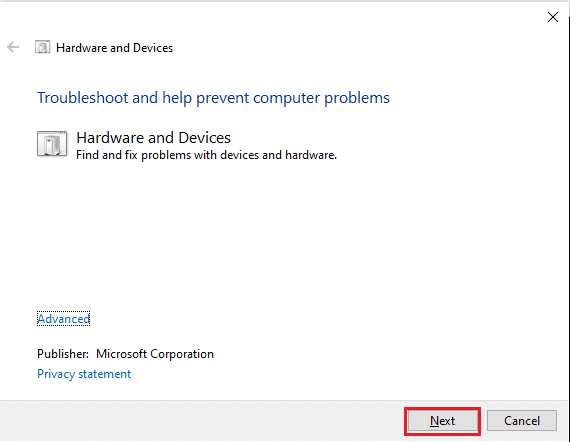您是否遇到无法在 Windows 10 PC 上弹出的外部硬盘问题?(Do you have a problem with an external hard disk that won’t eject on your Windows 10 PC?)您可能无法安全地移除连接的外部设备,例如USB驱动器、外部HDD或SSD驱动器。有时,即使使用任务栏(Taskbar)左下角的安全删除硬件和弹出媒体选项, (Safely Remove Hardware and Eject Media option)Windows 操作系统(Windows OS)也会拒绝弹出外部硬盘驱动器(请参阅下面的方法 1(Refer Method 1))。如果您不希望数据损坏或无法读取,则必须小心地从系统中移除外部硬盘。这篇文章将教你如何在Windows 10(Windows 10)上弹出外置硬盘借助久经考验的解决方案。

如何在 Windows 10 上弹出外置硬盘(How to Eject External Hard Drive on Windows 10)
始终建议仅在没有程序使用外部硬件时删除外部硬件,( remove external hardware only when no programs are using it)以确保系统以及外部设备的安全性和完整性。(safety and integrity)如果您鲁莽地弹出驱动器,驱动器很可能会损坏或损坏。尽管如此,如果您无法在Windows 10上弹出外部硬盘驱动器,请仔细遵循下面列出的建议。
方法一:通过任务栏(Method 1: Through Taskbar)
您可以直接从任务栏中(Taskbar)弹出 Windows 10 上的外部硬盘驱动器,如下所示:
1. 单击任务栏右下角的向上(Taskbar)箭头图标(upward pointing arrow )。
2. 右键单击突出显示的安全删除硬件和弹出媒体(Safely Remove Hardware and Eject Media )图标。

3. 选择Eject <device name>选项,如下所示。
注意:(Note:)这里,我们以Cruzer Blade硬盘为例。

另请阅读:(Also Read:) 修复(Fix Inaccessible Boot Device Error)Windows 11中无法访问的启动设备错误
方法2:通过文件资源管理器(Method 2: Through File Explorer)
以下是如何通过文件资源管理器在(File Explorer)Windows 10中弹出外部硬盘驱动器:
1. 同时按下Windows + E keys启动文件资源管理器(File Explorer)。
2.如图所示,导航至此PC 。(This PC)

3. 右键单击外部硬盘驱动器(external hard drive)并选择弹出(Eject)选项,如下图所示。

方法三:通过磁盘管理(Method 3: Through Disk Management)
驱动器管理(Drive Management)是Windows 10 操作系统(operating system)的一项功能,可让您管理硬盘分区,而无需重新启动 PC 或中断工作。如果安全移除硬件和弹出介质选项(Securely Remove Hardware and Eject Media option)不起作用,您可以使用磁盘管理工具(Disk Management tool)安全移除驱动器,如下所示:
1. 同时按下Windows + X keys打开Windows 高级用户菜单并单击(Windows Power User Menu and click)磁盘管理(Disk Management),如下图所示。

2. 找到外置硬盘(external hard disc),右击选择弹出(Eject),如图。

注意:(Note: )由于您已将其弹出,驱动器将始终显示脱机。(Offline. )下次插入时请记住将其状态更改为在线。(Online )
另请阅读(Also Read):修复新硬盘(New Hard Drive)未显示在磁盘管理中(Disk Management)
为什么我无法弹出外部硬盘驱动器 Windows 10?(Why I Cannnot Eject External Hard Drive Windows 10?)
出现问题时,您必须彻底调查几个嫌疑人。每个问题都有一个原因,因此,一个补救措施。如果您无法安全地弹出外部驱动器并且“安全删除硬件和弹出媒体”选项灰显,(Safely Remove Hardware and Eject Media option is greyed out, )则可能是以下问题之一:
-
正在使用驱动器内容:(The drive contents are being utilized:)问题的最常见根源是驱动器内容的使用。如果后台程序或应用程序正在访问存储在外部硬盘上的数据,这几乎肯定会给您带来问题。
-
适用于 Windows 的 USB 驱动程序已过时:(USB drivers for Windows are outdated:)问题可能是由Windows USB驱动程序引起的。故障可能是由 PC 上的过时或不兼容的USB驱动程序引起的。
修复无法在 Windows 10 上弹出外部硬盘驱动器问题
(Fix Cannot Eject External Hard Drive Issue on Windows 10
)
如果您在弹出外部硬盘驱动器时遇到问题,请按照任何给定的方法进行修复。
方法一:使用任务管理器(Method 1: Use Task Manager)
通常,在后台运行的未知应用程序和服务(apps and services)可能会干扰您的外部驱动器。尝试通过任务管理器(Task Manager)终止这些程序,如下所示:
1.同时按Ctrl + Shift + Esc keys打开任务管理器(Task Manager)。
2. 在“进程(Processes)”选项卡中,找到似乎消耗大量内存 的进程。(process)

3. 右键单击它并选择结束任务(End Task),如下图所示。

另请阅读:(Also Read:)外部硬盘驱动器(Hard Drive)未显示或识别?这是解决方法!
方法 2:运行硬件和设备疑难解答(Method 2: Run Hardware and Devices Troubleshooter)
如果如何在Windows 10(Windows 10)中弹出外置硬盘的问题仍然存在,您应该使用内置的Windows 硬件和设备疑难解答(Windows Hardware & Devices Troubleshooter)。请按照(Follow)以下步骤使用疑难解答:
1. 同时按下Windows + R keys打开运行(Run)对话框。
2. 键入msdt.exe -id DeviceDiagnostic并按Enter打开硬件和设备(Hardware and Devices) 疑难解答。(troubleshooter.)

3. 点击高级(Advanced)选项,如图所示。

4. 选中自动应用修复(Apply repair automatically)选项,然后单击下一步(Next)。

5. 单击下一步(Next )继续。
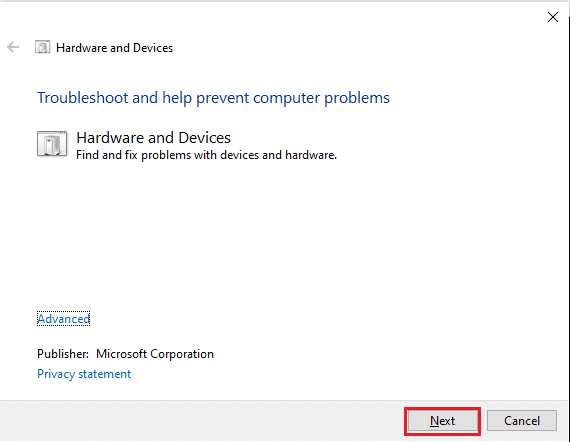
6. 疑难解答程序现在将运行,如果出现问题,它将显示两个选项:应用此修复程序(Apply this fix)和跳过此修复程序。(Skip this fix. )因此,单击应用此修复程序(Apply this fix),然后重新启动(restart) 您的 PC(your PC)。

方法 3:使用安全删除硬件实用程序(Method 3: Use Safely Remove Hardware Utility)
要访问Windows较旧的安全删除硬件选项(Safely Remove Hardware option),请使用键盘快捷键(keyboard shortcut)。它将启动整个应用程序并让您轻松弹出外部硬盘。请按照(Follow)给定的说明进行操作:
1. 同时按下 Windows + R keys打开运行(Run) 对话框。
2. 输入 RunDll32.exe shell32.dll,Control_RunDLL hotplug.dll(RunDll32.exe shell32.dll,Control_RunDLL hotplug.dll),然后点击OK,如下图所示。它应该会自动启动安全删除硬件(Safely Remove Hardware)实用程序。

3. 只需选择您要删除的驱动器,然后单击突出显示的(drive)停止(Stop)按钮。

4. 现在检查您是否可以通过任务栏(Taskbar)左下角的安全删除硬件和弹出媒体(Safely Remove Hardware and Eject Media)选项弹出外部硬盘驱动器。
另请阅读:(Also Read:) 12 个使用密码(Password)保护外部硬盘驱动器的(Protect External Hard Disk)应用(Apps)程序
方法 4:更改硬盘策略(Method 4: Change Hard Drive Policy)
如果您在Windows PC(Windows PC)上没有看到“弹出”选项(Eject option),那是因为没有。这表示Windows正在阻止硬盘驱动器(Hard Drive)被弹出,因为它可能正在执行任务。因此,如果Windows检测到数据丢失的危险,它将阻止您移除硬盘驱动器(Hard Drive)。要更改Windows为您的硬盘设置的策略,请执行以下步骤:
1. 单击开始(Start),键入设备管理器(device manager),然后按Enter 键(Enter key)。

2. 双击磁盘驱动器(Disk drives )选项将其展开。

3. 右键单击您的外部磁盘驱动器(external disk drive)并选择Properties,如下图所示。

4. 导航到策略(Policies)选项卡。

5. 选择更好的性能(Better Performance)选项。

6. 单击确定(OK )以确认您的设置

7. 只需重新启动您的 PC(restart your PC)并查看弹出驱动器的选项是否可用。
另请阅读:(Also Read:)Windows 10需要多少RAM(RAM Do)
方法 5:更新或重新安装 USB 驱动程序(Method 5: Update or Reinstall USB Driver)
过时、过时或不兼容的 USB 驱动程序可能会妨碍您从 PC 中弹出硬盘。要解决Windows 10 上无法弹出外置硬盘的问题,(cannot eject external hard drive on Windows 10, )请按照以下说明更新Windows 10 PC 上的USB驱动程序:(USB)
1. 启动设备管理器(Device Manager)并双击通用串行总线控制器(Universal Serial Bus controllers)以展开此部分。

2A。查找标有黄色感叹号(yellow exclamation mark)的条目。右键单击上述驱动程序,然后从上下文菜单中选择(context menu)更新驱动程序(Update Driver),如下图所示。

3A。单击自动搜索驱动程序(Search automatically for drivers)选项以允许Windows更新驱动程序。然后,重新启动系统。

2B。如果没有感叹号( If there isn’t an exclamation point),请右键单击USB 驱动程序(USB driver)并选择卸载设备(Uninstall device),如图所示。

3B。取消选中删除此设备的驱动程序软件(Delete the driver software for this device)选项,然后单击突出显示的卸载(Uninstall)按钮。

4.系统重启(system reboot)时会自动安装驱动程序。
常见问题 (FAQ)(Frequently Asked Questions (FAQs))
Q1。从 PC 中取出硬盘是否安全?(Q1. Is it safe to remove a hard disk from a PC?)
答。(Ans. )拔下USB 闪存(USB flash)驱动器等外部存储设备时,应小心取出。如果您只是拔下设备,您可能会在程序仍在使用设备时断开设备连接。因此,您的某些数据可能会丢失或删除。
Q2。当您分离外部硬盘驱动器时,会发生什么?(Q2. When you detach an external hard drive, what happens?)
答。(Ans. )从读卡器(card reader)中取出存储卡(memory card)或从其接口中取出 USB 驱动器可能会导致文件损坏、媒体无法读取或两者兼而有之。小心弹出您的外部存储设备(storage device)可显着降低这些几率。
Q3。在 Windows 10 上,弹出按钮在哪里?(Q3. On Windows 10, where is the eject button?)
答。(Ans. )在音量控制附近经常发现一个三角形,在(triangle pointing up)弹出键(Eject key)下方有一条线。或者,打开文件资源管理器,(File Explorer, )右键单击被阻止磁盘驱动器( disk drives)的图标,然后选择Eject。
推荐的:(Recommended:)
- 如何在 Omegle 上解除禁令
- 修复硬盘驱动器(Fix Hard Drive)未在Windows 10中显示(Windows 10)
- (Best External Hard Drive)适合 PC 游戏的最佳外置硬盘
- 如何在外置硬盘上(External Hard Drive)下载 Steam 游戏(Download Steam Games)
我们希望这些信息对您有所帮助,并且您能够了解如何在 Windows 10 上弹出外部硬盘驱动器(how to eject external hard drive on Windows 10)。让我们知道您发现哪种方法在解决Windows 10 上无法弹出外置硬盘问题方面(cannot eject external hard drive issue on Windows 10.)最有效。请随时在下面的评论部分提出问题或提出建议。
How to Eject External Hard Drive on Windows 10
Do you have a problem with an external hard disk that won’t eject on your Windows 10 PC? You may be unable to securely remove attached external devices such as USB drives, external HDD, or SSD drives. Sometimes, Windows OS refuses to eject external hard drives even when utilizing the Safely Remove Hardware and Eject Media option from the bottom-left side of the Taskbar (Refer Method 1 below). If you do not want your data to be rendered corrupt or unreadable, you must remove your external hard disc from your system carefully. This post will teach you how to eject external hard drive on Windows 10 with the help of tried-and-true solutions.

How to Eject External Hard Drive on Windows 10
It is always recommended to remove external hardware only when no programs are using it to ensure the safety and integrity of your system as well as the external device. The drive will most probably get corrupt or get destroyed if you eject it recklessly. Nonetheless, if you cannot eject external hard drive on Windows 10, carefully follow the recommendations listed below.
Method 1: Through Taskbar
You can directly eject external hard drive on Windows 10 from the Taskbar as follows:
1. Click on the upward pointing arrow icon on the bottom-right corner of the Taskbar.
2. Right-click Safely Remove Hardware and Eject Media icon shown highlighted.

3. Select Eject <device name> option, as depicted below.
Note: Here, we have shown Cruzer Blade hard drive as an example.

Also Read: Fix Inaccessible Boot Device Error in Windows 11
Method 2: Through File Explorer
Here’s how to eject external hard drive in Windows 10 through File Explorer:
1. Hit the Windows + E keys simultaneously to launch File Explorer.
2. Navigate to This PC as shown.

3. Right-click on the external hard drive and select Eject option, as depicted below.

Method 3: Through Disk Management
Drive Management is a feature of the Windows 10 operating system that allows you to manage hard disc partitions without having to restart the PC or interrupting your work. If the Securely Remove Hardware and Eject Media option does not work, you can securely remove the drive using the Disk Management tool, as follows:
1. Press Windows + X keys simultaneously to open Windows Power User Menu and click on Disk Management, as depicted below.

2. Find the external hard disc, right-click on it and choose Eject, as shown.

Note: Since you have ejected it, the drive will always show Offline. Remember to change its status to Online when you insert it the next time.
Also Read: Fix New Hard Drive not showing up in Disk Management
Why I Cannnot Eject External Hard Drive Windows 10?
When an issue arises, there are several suspects that you must investigate thoroughly. Every problem has a cause and therefore, a remedy. If you can’t safely eject your external drive and the Safely Remove Hardware and Eject Media option is greyed out, one of the following issues is likely to be the cause:
-
The drive contents are being utilized: The most common source of the problem is the utilization of the contents of the drive. If background programs or apps are accessing the data stored on an external hard disk, this will almost certainly cause you problems.
-
USB drivers for Windows are outdated: It is possible that the problem is being caused by the Windows USB drivers. The glitch may be caused by outdated or incompatible USB drivers on your PC.
Fix Cannot Eject External Hard Drive Issue on Windows 10
If you are facing issues with ejecting your external hard drive then, follow any of the given methods to fix the same.
Method 1: Use Task Manager
Often, unknown apps and services that are running in the background might cause interference with your external drives. Try to terminate these programs via Task Manager as follows:
1. Press Ctrl + Shift + Esc keys simultaneously to open Task Manager.
2. In the Processes tab find the process that appears to be consuming a lot of memory.

3. Right-click on it and choose End Task as depicted below.

Also Read: External Hard Drive Not Showing Up or Recognized? Here is how to fix it!
Method 2: Run Hardware and Devices Troubleshooter
If the issue of how to eject the external hard drive in Windows 10 persists, you should use the built-in Windows Hardware & Devices Troubleshooter. Follow these steps to utilize the troubleshooter:
1. Press Windows + R keys together to open Run dialog box.
2. Type msdt.exe -id DeviceDiagnostic and hit Enter to open the Hardware and Devices troubleshooter.

3. Click on the Advanced option, as shown.

4. Check the Apply repair automatically option and click on Next.

5. Click on Next to proceed.
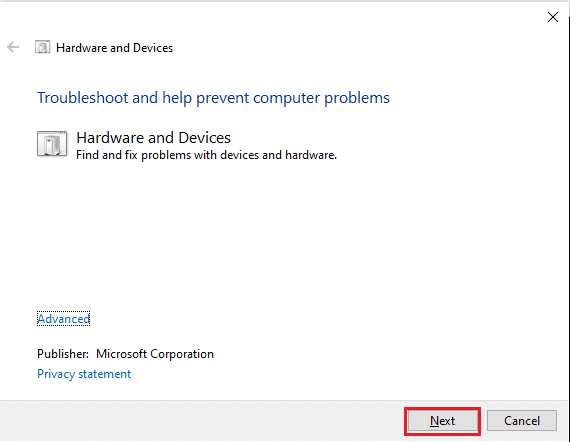
6. The troubleshooter will now run, if there is an issue it will display two options: Apply this fix and Skip this fix. Hence, click on Apply this fix, and restart your PC.

Method 3: Use Safely Remove Hardware Utility
To access Windows older Safely Remove Hardware option, use a keyboard shortcut. It will launch the whole application and allow you to effortlessly eject the external hard disk. Follow given instructions to do so:
1. Press Windows + R keys together to open Run dialog box.
2. Type RunDll32.exe shell32.dll,Control_RunDLL hotplug.dll, and click on OK, as depicted below. It should automatically launch the Safely Remove Hardware utility.

3. Simply choose the drive you wish to remove and click on the Stop button shown highlighted.

4. Now check if you can eject your external hard drive via Safely Remove Hardware and Eject Media option from the bottom-left side of the Taskbar or not.
Also Read: 12 Apps to Protect External Hard Disk Drives With Password
Method 4: Change Hard Drive Policy
If you don’t see an Eject option on your Windows PC, it’s because there isn’t one. It signifies that Windows is preventing the Hard Drive from being ejected since it may be in the middle of a task. As a result, if Windows detects a danger of data loss, it will prevent you from removing the Hard Drive. To change the policy that Windows has set for your hard disk, follow these steps:
1. Click on Start, type device manager, and hit the Enter key.

2. Double-click on the Disk drives option to expand it.

3. Right-click on your external disk drive and choose Properties, as depicted below.

4. Navigate to the Policies tab.

5. Select the Better Performance option.

6. Click on OK to confirm your settings

7. Simply restart your PC and see whether the option to eject the drive is available.
Also Read: How Much RAM Do I Need for Windows 10
Method 5: Update or Reinstall USB Driver
Your ability to eject hard disks from your PC may be hampered by outdated, obsolete, or incompatible USB drivers. To fix this problem of cannot eject external hard drive on Windows 10, follow the instructions below to update USB drivers on your Windows 10 PC:
1. Launch Device Manager and double-click on Universal Serial Bus controllers to expand this section.

2A. Look for an entry marked with a yellow exclamation mark. Right-click on the said driver and choose Update Driver from the context menu, as illustrated below.

3A. Click on Search automatically for drivers option to allow Windows to update drivers. Then, reboot your system.

2B. If there isn’t an exclamation point, right-click on the USB driver and select Uninstall device, as shown.

3B. Uncheck the Delete the driver software for this device option and click on Uninstall button shown highlighted.

4. The drivers will be automatically installed at the time of system reboot.
Frequently Asked Questions (FAQs)
Q1. Is it safe to remove a hard disk from a PC?
Ans. External storage devices, such as USB flash drives, should be carefully removed before being unplugged. You run the risk of disconnecting a device while a program is still utilizing it if you merely unplug it. As a result, some of your data may be lost or deleted.
Q2. When you detach an external hard drive, what happens?
Ans. Removing a memory card from a card reader or a USB drive from its interface might result in damaged files, unreadable media, or both. These odds are reduced significantly by carefully ejecting your external storage device.
Q3. On Windows 10, where is the eject button?
Ans. A triangle pointing up with a line beneath the Eject key is frequently found near the volume controls. Alternately, open File Explorer, right-click the icon for the blocked disk drives and then choose Eject.
Recommended:
We hope that this information was helpful and you were able to learn how to eject external hard drive on Windows 10. Let us know which method you found to be the most effective in resolving cannot eject external hard drive issue on Windows 10. Please feel free to ask questions or make suggestions in the comments section below.